# 创建商户
前提条件
使用仓库 admin 账号登录
# 步骤一:系统管理 - 商户管理 (新建商户信息)
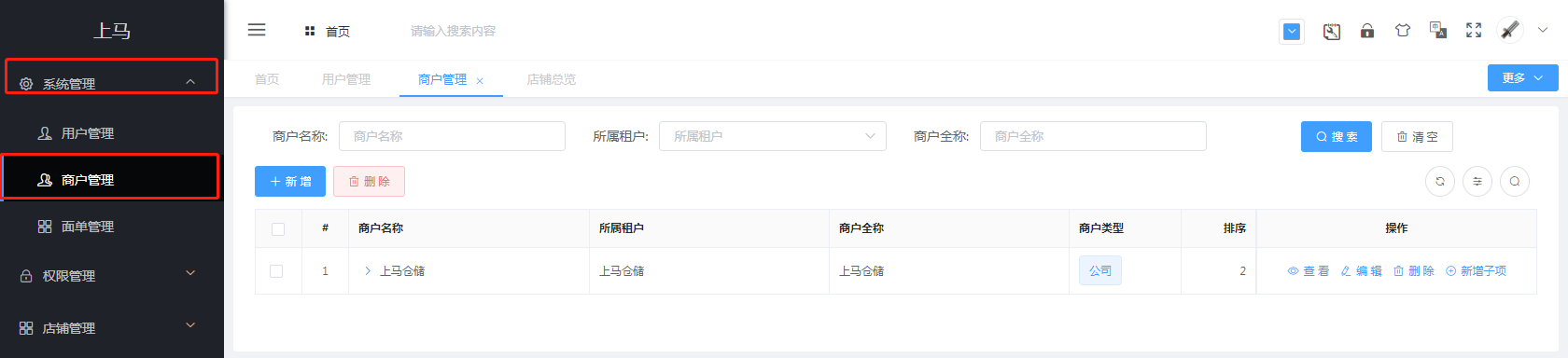
选择
系统管理,选择商户管理点击
新增,填写相关信息
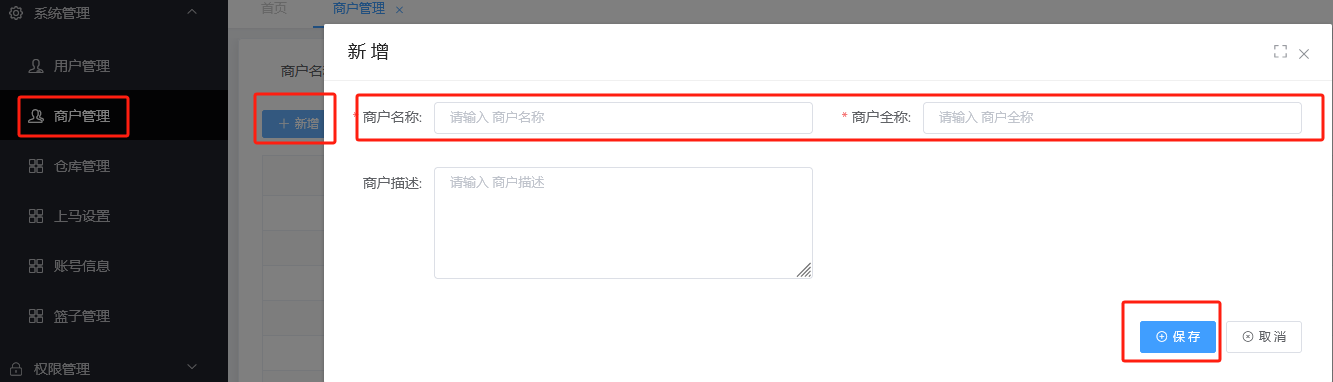
- 如有多个仓库,在商户新增完成后,需要给这个商户选择一个仓库
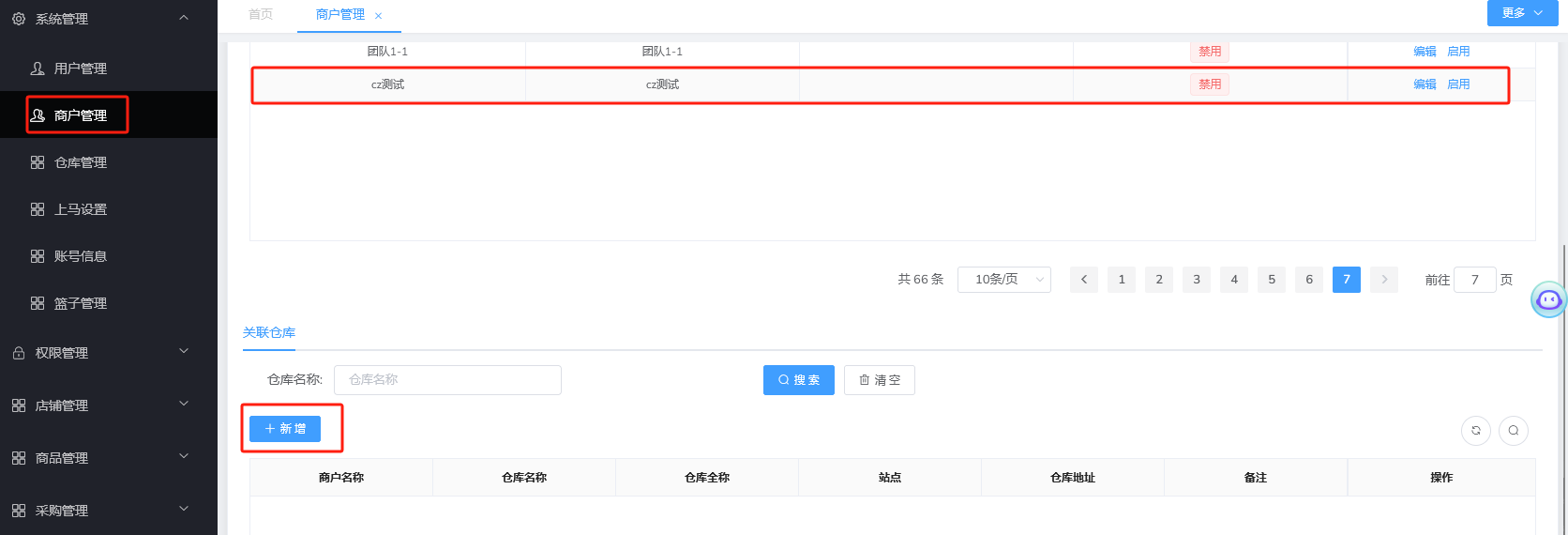
# 步骤二:系统管理 - 用户管理 (新增商户登录账号)
- 选择
系统管理,选择用户管理
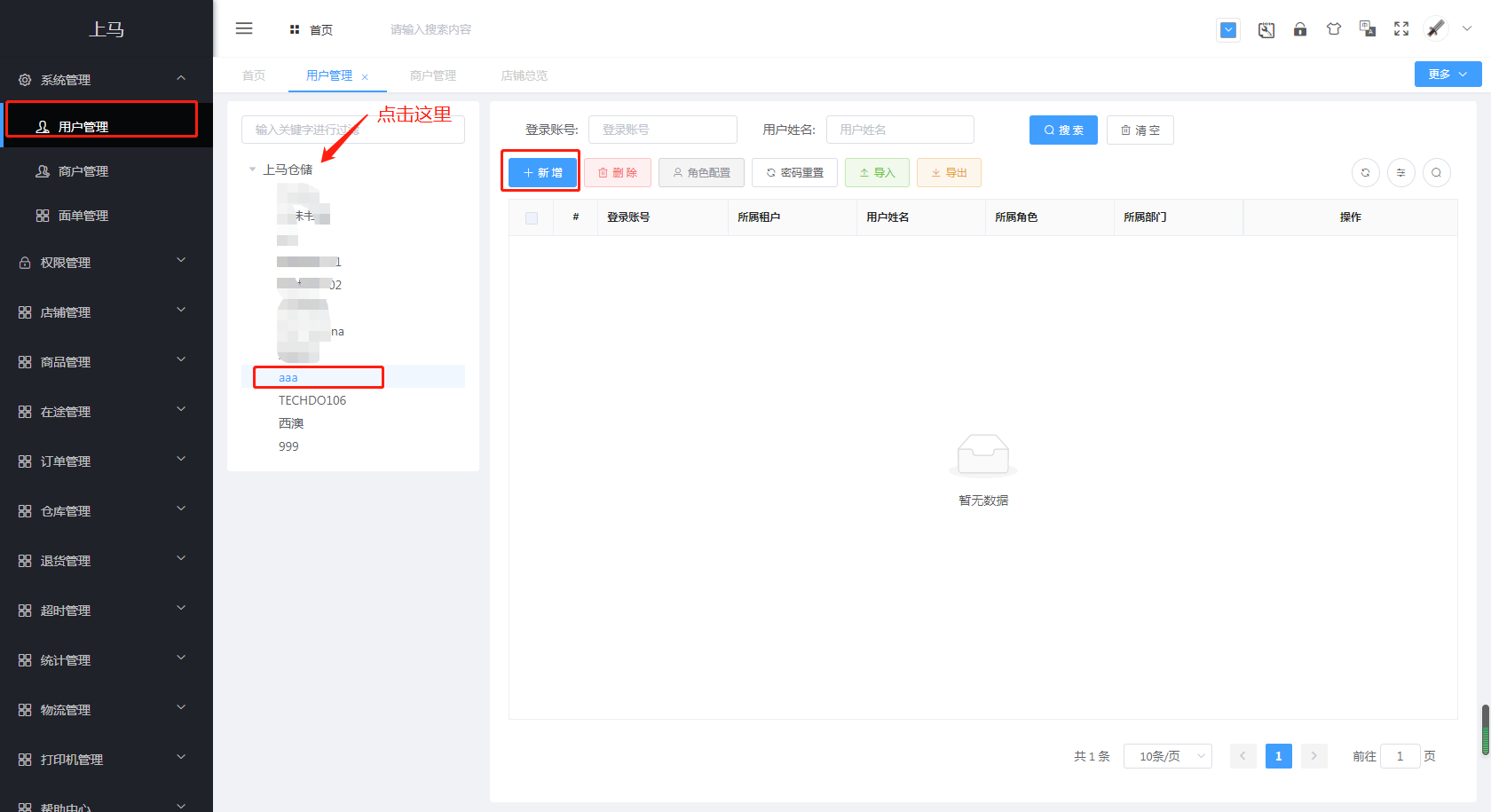
- 点击自己所要添加的商户,然后点击右边区域
新增按钮 - 新增用户 (基础信息)
- 新增用户 (详细信息)
- 新增用户 (职业信息)
- 用户编号 (关联本商户商品编码的前缀 eg: 108-) 这里用户编号需要特别注意,所填值是和平台商品编码前缀对应关联 如商品SKU无前缀,可以不填
- 所属角色,选择
商户(对应带商户名称的都可以) - 所属部门,选择刚才新增的
商家 - 所属岗位,选择
首席执行官即可
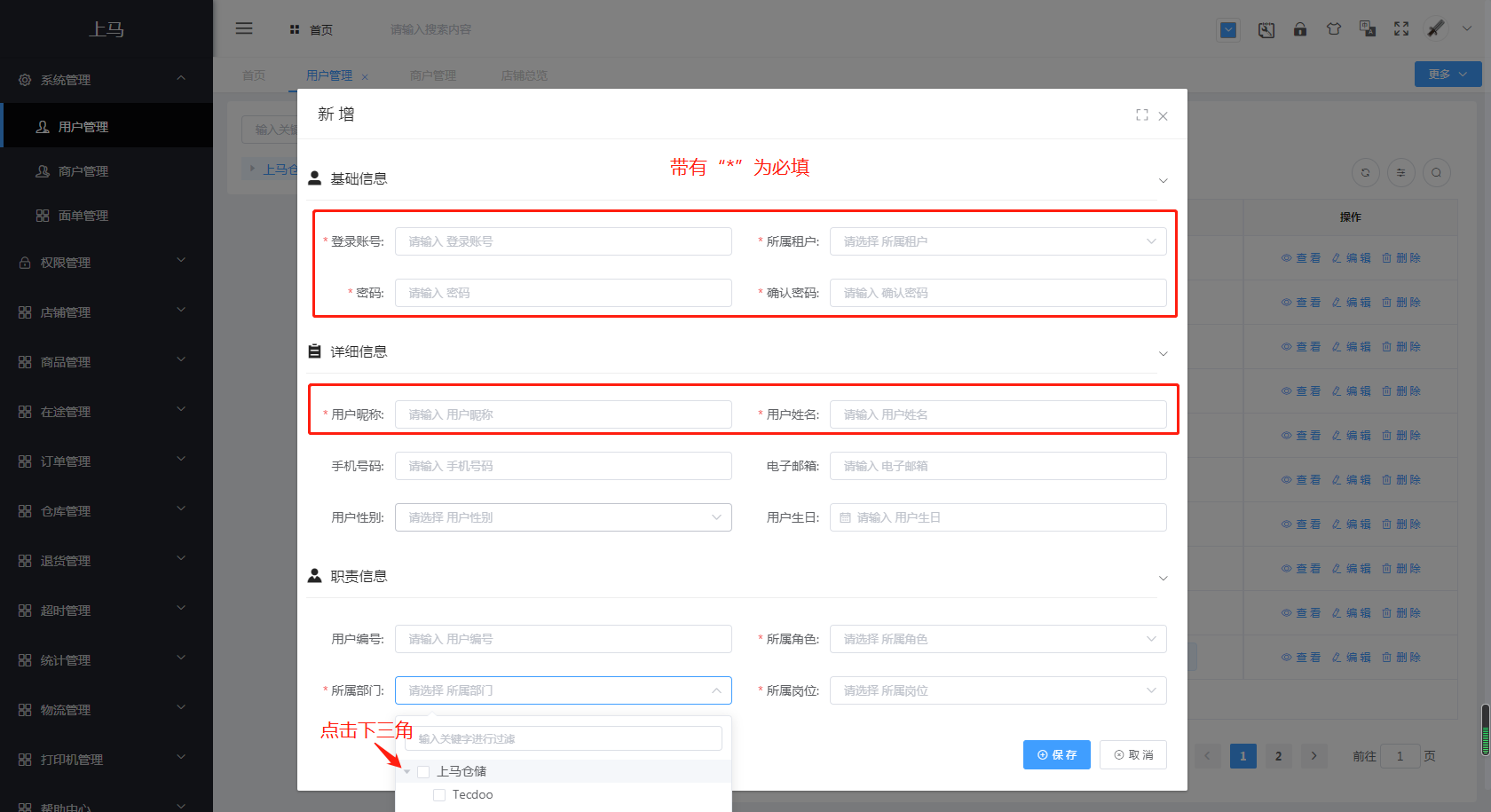
- 点击
保存按钮,可以看到商户的账号已经创建
# 重置密码
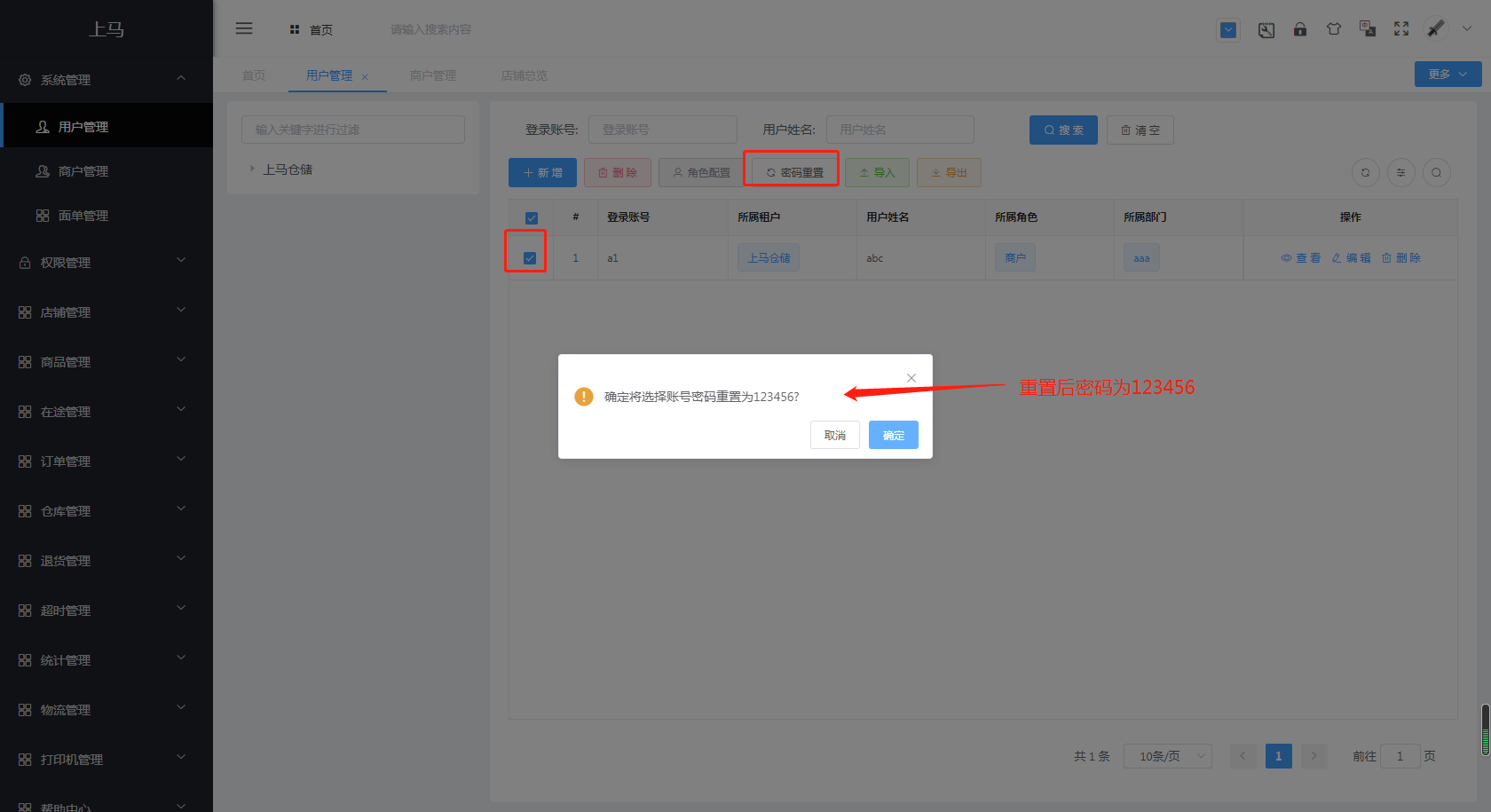
- 如图, 先选择对应的账号, 点击
重置密码按钮,完成密码重置. - 默认重置密码
123456